Această secțiune include următoarele instrumente:
Instrumentul „selecție Move“
Acest instrument vă permite să mutați, rotiți și scala zonei selectate cu pixelii unei imagini capturate în acest domeniu. Atunci când acest instrument este activă, luminile albastre cadru de selecție (pentru cel mai bun ecran color) este oprit.
Instrumentul „Mutați câmpul de selecție“
Acest instrument vă permite să mutați, rotiți și scala zona selectată, fără a schimba poziția de pixeli din imagine capturate în acest domeniu. Este util să se clarifice poziția și dimensiunea zonei de selecție. În cazul în care acest instrument este activ, lumina albastră a selecției (mai precis locația sa) activat.
Primul lucru pe care trebuie să facă o alegere de una dintre comenzile de navigare menționate mai sus - este că selecția este activă. Pentru a afla mai multe despre modul de a crea și edita alocare pagina referitoare la „Instrumente de selecție“. Fiecare mișcare, redimensiona și roti a produs peste zona evidențiată se adaugă la fereastra „Jurnal“.
Când porniți unul din instrumentele de a muta selecția pe colțurile și părțile laterale ale cadrului de selecție sunt „unități“ speciale folosite pentru a schimba dimensiunile zonei de selecție:

„Nodurile“ în chenarul selecției
Indiferent de tipul de instrument de a muta selecția este activă, puteți efectua oricare dintre cele trei operații descrise mai jos. Fiecare dintre aceste operațiuni pot fi efectuate în mod repetat, și le puteți face orice număr de ori și, în orice ordine, până când ajunge la rezultatul dorit. Rețineți că, în fiecare caz, atunci când se utilizează instrumentul „Mutarea zonei evidențiate“ pixeli, blocați în zona de selecție nu sunt afectate.
Notă: atunci când se deplasează pixeli pe stratul de fundal, există un model de tablă de șah, ceea ce arată că această regiune să devină transparentă. Desigur, acest model nu este o parte a imaginii, și servește doar pentru a afișa transparență.
deplasare
Pentru a muta selecția (sau selectate), pur și simplu trageți cu butonul din stânga al mouse-ului click oriunde (cu excepția „noduri“ de frontieră de selecție) din imagine:
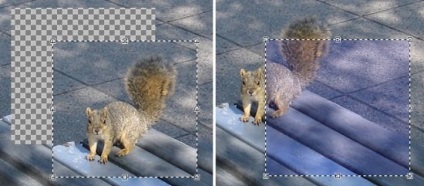
Mutarea zonei de selecție (stânga) și regiunea de izolare (dreapta)
redimensionarea
Treceți cu mouse-ul peste oricare din „noduri“ frontiera de selecție, și va înlocui punctul de vedere al „mâna“. Faceți clic pe butonul din stânga al mouse-ului și trageți selecția / alocarea. Dacă mutați un „nod“ într-unul din colțurile frontierei de selecție, puteți apăsa tasta Shift pentru a păstra raportul de aspect original:
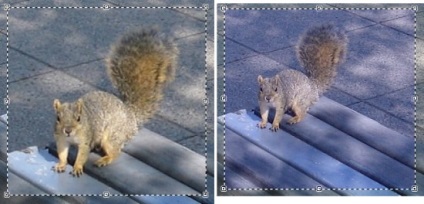
Modificarea dimensiunii zonei de selecție (stânga) și regiunea de izolare (dreapta)
Pentru a roti de selecție / evidențierea, faceți clic dreapta oriunde (cu excepția „noduri“ de frontieră de selecție) pe imagine și trageți-l (ținând apăsat butonul din dreapta al mouse-ului), în direcția virajului dorită. Când se rotește în centrul indicatorului de selecție apare arătând spre centrul și unghiul de rotație. Se pare ca un mic cerc cu o linie care trece prin ea. Rețineți, de asemenea, că unghiul de rotație este, de asemenea, afișat pe bara de stare:
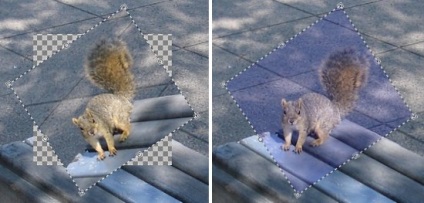
Rotirea zonei selectate (stânga) și regiunea de izolare (dreapta)
Pentru a muta unghiul de rotație un multiplu de 15 ° în timp ce țineți de cotitură apăsată tasta Shift.